
Inleiding tot de programmeertaal R
In de wereld van vandaag is het belangrijk voor een bedrijf om een grote hoeveelheid gegevens te begrijpen. Het gebruik van spreadsheets is tegenwoordig niet de beste optie voor bedrijven. hier zullen we meer bespreken over de programmeertaal R.
R is een open source programmeertaal en een softwareomgeving die wordt gebruikt voor statistische analyse, grafische weergave en rapportage. Het werd gemaakt door Ross Ihaka en Robert Gentleman. Het wordt beschouwd als een dialect van de S-taal. Het wordt veel gebruikt door wetenschappers over de hele wereld. Het maakt het gemakkelijk om de gegevens effectiever en efficiënter te analyseren.
R programmeertaal wordt vrij verspreid onder de GNU General Public License. Het werkt in verschillende besturingssystemen zoals Unix, Linux, Windows en Mac. De bestanden die nodig zijn om R te installeren vanuit de vooraf gecompileerde binaire versies worden gedistribueerd vanaf de internetsite van het Comprehensive R Archive Network (CRAN).
R programmeertaal heeft veel functies voor statistische analyse en grafische weergaven.
Voordelen van het gebruik van R-programmeertaal
- R is gratis en is het eerste grote voordeel.
- U kunt R op zoveel computers installeren als u wilt
- R is gemakkelijk om samen te werken en te leren
- Iedereen kan een add-onpakket schrijven voor R
- Biedt de meest geavanceerde analyse
- R heeft de capaciteit voor reproduceerbaar onderzoek. Als resultaat van dit project kan eenvoudig worden herhaald wanneer er nieuwe gegevens beschikbaar zijn
Hoe R Programming Language te installeren
Volg deze eenvoudige stappen om R op uw computer te installeren.
- Download de R van het net en open het R-bestand in de map downloads.
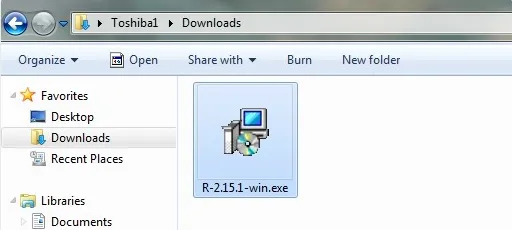
- Dubbelklik op het bestand om het te openen. Dit brengt u naar een beveiligingswaarschuwingsvenster.
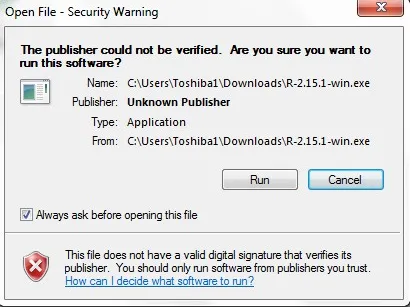
- Klik op Uitvoeren. Dit brengt u opnieuw naar een venster waarin u wordt gevraagd of u het volgende programma van een onbekende uitgever wilt toestaan wijzigingen aan te brengen in dit computervenster. Klik op Ja.
- In het volgende venster kunt u de taal selecteren. Selecteer de taal en klik op OK.
- Dit opent het venster Setup Wizard.
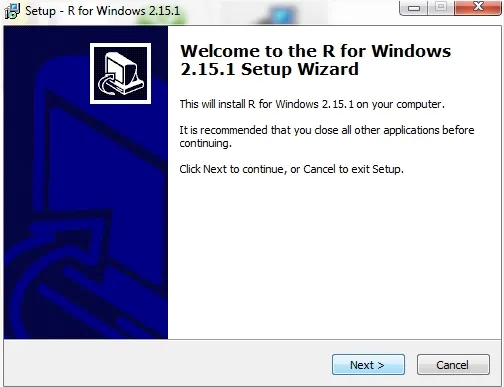
- Klik volgende. Hierna krijgt u de GNU General Public License. Lees het en klik op Volgende.
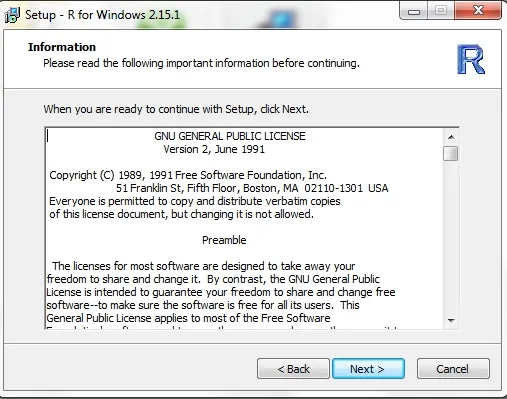
- Selecteer in het volgende venster de doellocatie. De standaardlocatie is Program Files. Selecteer en klik op Volgende.
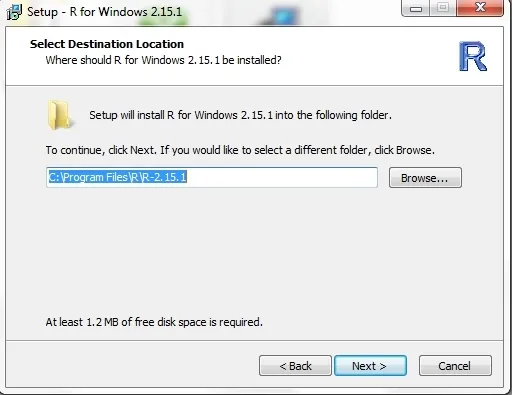
- In het volgende venster kunt u de te installeren componenten selecteren. Vink altijd het selectievakje kernbestanden aan en selecteer tussen uw 32-bits of 64-bits bestanden. Klik volgende
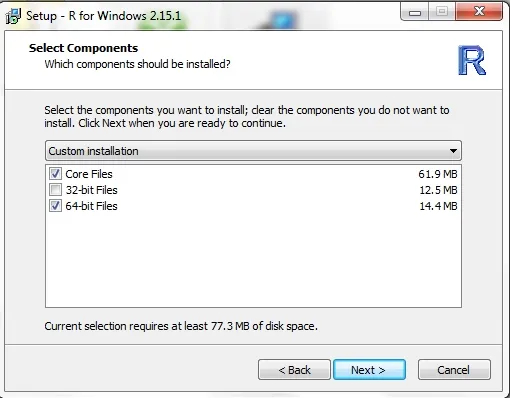
- In het volgende venster wordt gevraagd of u de opstartopties wilt aanpassen. Selecteer Nee en klik op Volgende.
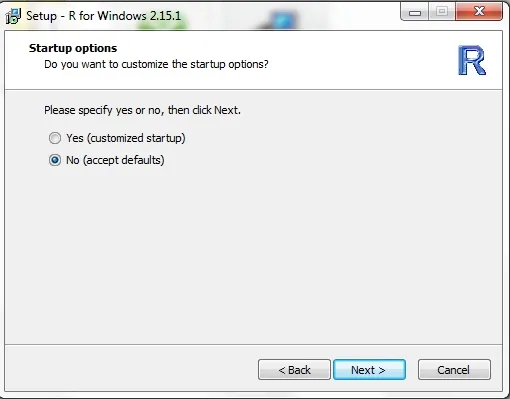
- Het volgende venster helpt u bij het selecteren van een map Start Menu.
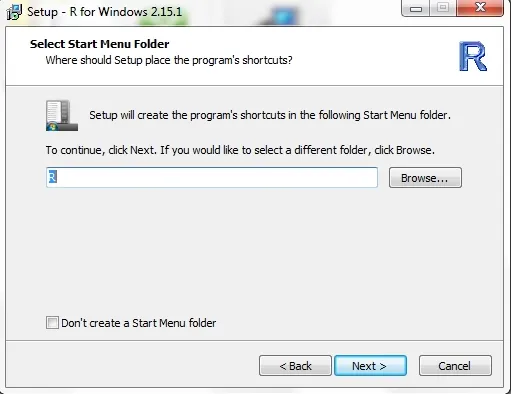
- Klik volgende. In het volgende venster kunt u Aanvullende taken selecteren en kunt u een bureaubladpictogram of een snelstartpictogram maken. Schakel beide selectievakjes van Registervermeldingen in. Selecteer volgende.
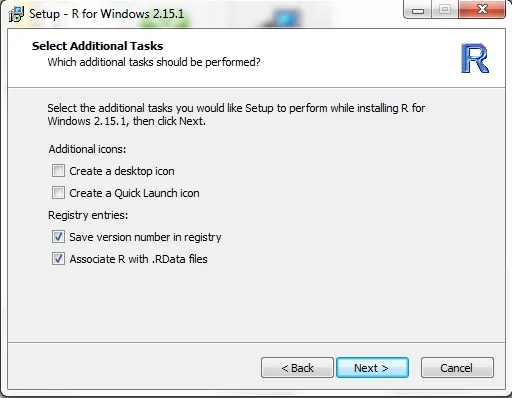
- R wordt geïnstalleerd. Selecteer de knop Voltooien om de installatie te voltooien.
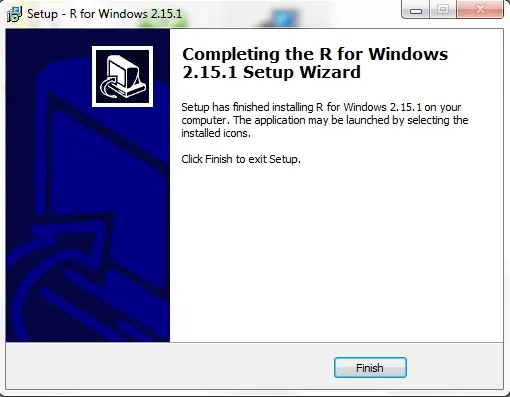
Beginnend met R
Nadat R met succes is geïnstalleerd, kunt u R openen met
Startmenu à Alle programma's à R
of
U kunt ook dubbelklikken op het R-snelkoppelingspictogram op het bureaublad
De R-console verschijnt zoals weergegeven in de onderstaande afbeelding. RGui is de korte vorm van R Graphical User Interface. Het is de gemakkelijkste manier om met de R-taal te communiceren. U kunt enkele aspecten van de RGui configureren. Het dialoogvenster RGui-configuratie-editor wordt weergegeven in de onderstaande afbeelding
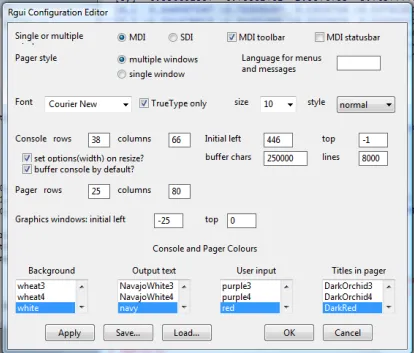
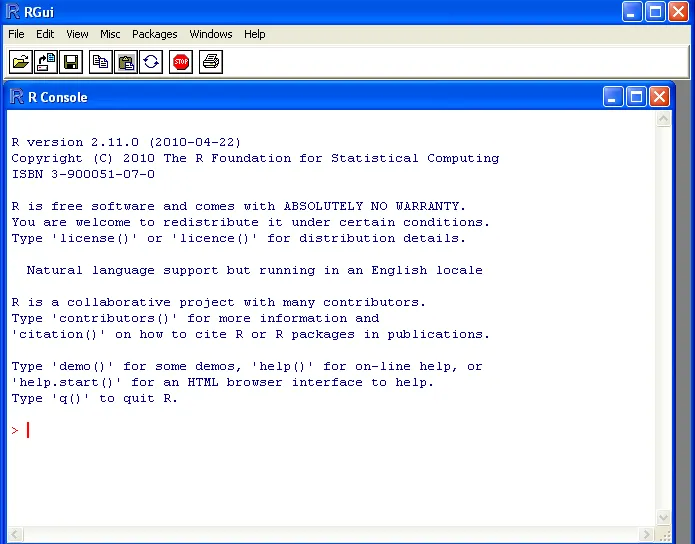
De R-console is de plaats waar u opdrachten kunt invoeren. Soms moet u de opdracht in een script schrijven en vervolgens de opdrachten uitvoeren. Een script is een apart venster waarin u uw opdrachten kunt typen. Onderstaande afbeelding laat zien hoe u een script opent
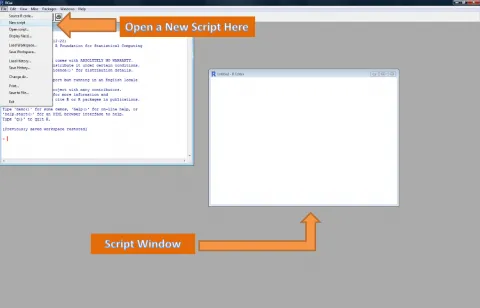
Om de opdrachten in het script uit te voeren, kunt u de opdrachten kopiëren en in het opdrachtvenster kopiëren of de opdrachten selecteren die u wilt uitvoeren en op de knop Uitvoeren of Selectie klikken.
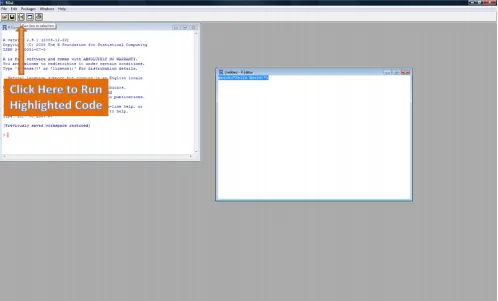
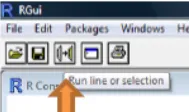
Tijdens het typen van opdrachten in de console kunt u ook eerder gebruikte opdrachten gebruiken met de pijl-omhoog of pijl-omlaag.
Hoe R werkt
In de onderstaande afbeelding wordt de workflow van R uitgelegd
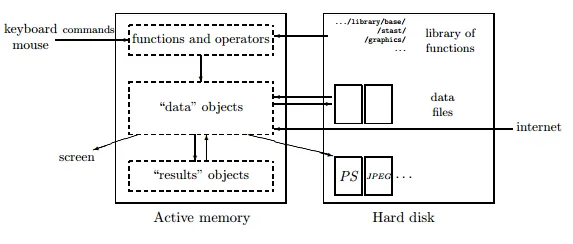
Wanneer R de variabelen, functies en andere uitvoert, worden deze in het geheugen van de computer opgeslagen in de vorm van objecten met een naam. De gebruiker kan verschillende bewerkingen op deze objecten uitvoeren met behulp van operatoren en Functies. Een R-functie kan worden weergegeven zoals weergegeven in de onderstaande afbeelding
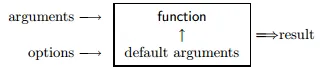
De argumenten kunnen objecten zijn die standaard worden gedefinieerd of door de gebruiker worden opgegeven. De functies worden uitgevoerd via opdrachten die door de gebruiker zijn ingevoerd. De resultaten worden vervolgens op het scherm weergegeven en als een object in het computergeheugen opgeslagen.
Basis van R programmeertaal
hier zijn de basisprincipes van de R-programmeertaal die u moet kennen om met R. te werken
-
Commando's, objecten en functies
Wanneer u met R wilt communiceren, kunt u een opdracht in het consoledialoogvenster typen en op enter drukken. Als u een verkeerde opdracht hebt ingevoerd, krijgt u een foutmelding. U kunt met R. eenvoudig een eenvoudige berekening maken. U kunt alle rekenkundige operatoren op dezelfde manier gebruiken als in de andere computerapplicatie zonder dat u het teken 'is gelijk aan' hoeft te typen. Druk op Enter en u krijgt de uitvoer.
Voorbeeld
7 + 3
(1) 103 3
(1) 2710 * (10 + 2)
(1) 120(2 * (17.2 + 5)) / 56
(1) 0.7929In de bovenstaande voorbeelden vindt u (1) voor alle antwoorden. Dit geeft aan dat het antwoord maar één cijfer bevat. Wanneer er meer dan één nummer in het antwoord staat, helpt dit u het antwoord binnen de groepen te vinden. En als een haakje wordt toegevoegd, worden die berekeningen eerst gedaan. Als er meer dan één haakje wordt toegevoegd, kunt u uw haakjes groeperen met behulp van Ad Infinitum.
-
Voorwerpen
Als u verdere berekeningen wilt uitvoeren met de uitvoer van een berekening, moet u deze een naam geven en R opdracht geven deze op te slaan als een object. Een voorbeeld wordt hieronder gegeven
antwoord <- 4 + 4
In dit voorbeeld wordt <- het allocatiesymbool of het toegewezen symbool genoemd. Dit symbool vraagt R om het object links om te zetten in de uitvoer van de opdracht rechts. U kunt ook de resultaten van een berekening met objecten opslaan als een ander object. U kunt een object verwijderen met de functie rm () en bevestigen met de functie ls ().
-
functies
R heeft een grote verscheidenheid aan code waarmee u wiskundige berekeningen kunt maken, een grafiek kunt tekenen en statistische analyses kunt uitvoeren. Deze codes worden functies genoemd. Elke functienaam eindigt op een paar haakjes en u kunt ook meteen de naam van de functie en de naam van het object typen om de bewerking uit te voeren die u nodig hebt.
Voorbeelden
sqrt (100)
(1) 10U kunt ook een objectnaam toevoegen om de berekening uit te voeren
sin (15+ antwoord)
De waarde van het object "antwoord" wordt hier meegenomen voor de berekening
Vectoren, matrices en dataframes
R is de beste oplossing voor het verwerken van objecten die een groep cijfers of groepen tekens zijn. Groepen van een nummer die zijn georganiseerd als sequenties worden vectoren genoemd. Groepen die zijn georganiseerd als tweedimensionale tabellen worden Matrices genoemd. Tabellen die een aantal in sommige kolommen en sommige andere gegevens in andere kolommen bevatten, worden gegevenskaders genoemd.
-
vectoren
Laten we een voorbeeld bekijken om te begrijpen wat vector is en hoe het wordt gebruikt in R
Voorbeeld
A <- seq (10, 20)
In dit voorbeeld hebt u een nieuw object met de naam A gemaakt en dit bevat de reeks getallen van 10 tot 20. U kunt dit controleren door eenvoudigweg A te typen en de uitvoer te krijgen. Het wordt hieronder uitgelegd
EEN
(1) 10 11 12 13 14 15 16 17 18 19 20Een van de belangrijkste functies in Vector is c (). Het betekent 'aaneenschakelen'. Een voorbeeld wordt hieronder gegeven
B <- c (2, 4, 6, 8, 10, 12, 14, 16, 18, 20, 22)
B (Druk op enter)
(1) 2 4 6 8 10 12 14 16 18 20 22U kunt ook rekenkundige bewerkingen uitvoeren in een vector.
A + B
(1) 12 15 18 21 24 27 30 33 36 39 42-
matrices
Als u gegevens hebt die in twee dimensies kunnen worden gerangschikt, wordt dat Matrix genoemd. Matrix wordt aangeduid met de functie matrix ().
Voorbeeld
mat2 <- matrix (data = seq (1, 12), nrows = 3, ncols = 4, dimnames = list (c ("Row 1", "Row 2", "Row 3"), c ("Col 1", 'Col 2', 'Col 3', 'Col 4')
Het bovenstaande voorbeeld wordt hieronder in detail uitgelegd
mat2 <- stelt een object in genaamd mat2
matrix (data = seq (1, 12) hier is object de matrix en data in de matrix is een reeks getallen van 1 tot 12
nrows = 3, ncols = 4 betekent dat het aantal rijen 3 is en het aantal kolommen 4 is
dimnames = list (c ("Row 1", "Row 2", "Row 3"), c ("Col 1", "Col 2", "Col 3", "Col 4") geeft de namen voor de rijen en kolommen.
De output is als volgt
| mat1 | col1 | col2 | Col3 | Col4 |
| Rij 1 | 1 | 4 | 7 | 10 |
| Rij 2 | 2 | 5 | 8 | 11 |
| Rij 3 | 3 | 6 | 9 | 12 |
Datatypes en dataframes
Gegevens worden altijd geregistreerd als getallen of kwantitatieve gegevens. Numerieke objecten kunnen verder worden onderverdeeld in reële getallen, complexe getallen of gehele getallen enzovoort. Als u wilt weten of de vector die u gebruikt een numerieke vorm heeft, kunt u de functiemodus () gebruiken en het type numeriek weten dat u de functieklasse () kunt gebruiken.
Er is een speciaal type gegevens in R dat een factor wordt genoemd. Dit type gegevens is waar dingen worden onderverdeeld in klassen.
-
subscripts
U kunt het individuele nummer of groepen binnen de gegevensstructuur vinden met behulp van subscripts. Het zal heel nuttig zijn.
Voorbeeld
X <- rnorm (10, 2, 0.1)
In dit voorbeeld wordt een vector gemaakt in de naam X die bestaat uit 10 willekeurige getallen afgeleid van een normale verdeling met een gemiddelde waarde van 2 en een standaarddeviatie van 0, 1.
Subscripties hoeven niet noodzakelijkerwijs uit één nummer te bestaan. Het kan een object of zelfs een functie zijn. Logische uitdrukkingen kunnen ook worden opgenomen in het subscript.
-
subsets
Een subset is een functie die wordt gebruikt om een deel van een matrix of gegevensframe af te leiden. Het heeft drie hoofdsecties - ten eerste de naam van de subset, ten tweede een logische uitdrukking, ten derde die R informeert over welke kolommen hij moet kiezen.
Voorbeeld
Counts <- read.csv ("Counts.csv", header = T)
Uit de onderstaande tabel kunt u een subset maken
| Seks | Temp | Gewicht | Gewicht |
| M | Heet | 75 | 292 |
| F | Heet | 65 | 180 |
| M | Verkoudheid | 69.03 | 161 |
| F | Verkoudheid | 73.25 | 323 |
Tellingen 2 = 70)
Dit geeft je de output waarvan het gewicht minder is dan 70.
R programmeertaal pakketten
R-installatie wordt geleverd met alle basispakketten. Er zijn veel andere pakketten die u helpen bij het laden van nieuwe functies en objecten. U kunt ook een nieuw pakket maken in R. Enkele van de basispakketten die tijdens de installatie in R zijn opgenomen, worden hieronder vermeld
- traliewerk
- MASSA
- nlme
- TROS
- overleving
U kunt de geïnstalleerde gebruiken. packages () functie om meer te weten over de geïnstalleerde pakketten.
Statistische methoden
R wordt geleverd met verschillende statistische methoden die zijn ingebouwd. Zij zijn
- Gemeen
- Mediaan
- mode
- uitkeringen
- covariantie
- regressie
- Niet-lineaire gemengde effecten
- GLM
- GAM en veel methoden
R heeft ook verschillende statistische procedures zoals de volgende
- Klassieke parametrische tests
- Niet-parametrische tests
- Lineaire modellering
- Niet-lineaire regressiemodellering
- clustering
- Smoothing
Conclusie
Het komt erop neer dat R-programmeertaal zowel onderzoekers als zakenmensen helpt bij het uitvoeren van effectieve gegevensanalyse. R-pakketten maken het bedrijven gemakkelijk om de analyse uit te voeren. Ze vereisen geen computerprogrammeurs of uitgebreide programmering om R. R-programmeertaal te gebruiken helpt om afbeeldingen op een aantrekkelijkere manier te maken.
Aanbevolen artikelen
Hier is uw gids voor het begrijpen van de installatie, aan de slag, voordelen, basisopdrachten en functies van R Programming Language.
- Is Python een scripttaal?
- Hoe Angular 2 te installeren?
- Hoe Swift te installeren?
- Is MySQL programmeertaal?